Perbaiki jalur Start-in di pengaturan tugas
- Nama direktori tidak valid pesan kesalahan biasanya disertakan dengan Kode kesalahan 0X8007010B.
- Kode kesalahan 0X8007010B juga diketahui muncul selama proses Pembaruan Windows.
- Jenis lain dari Nama direktori tidak valid kesalahan dapat terjadi saat mencoba membuka file atau direktori tertentu.
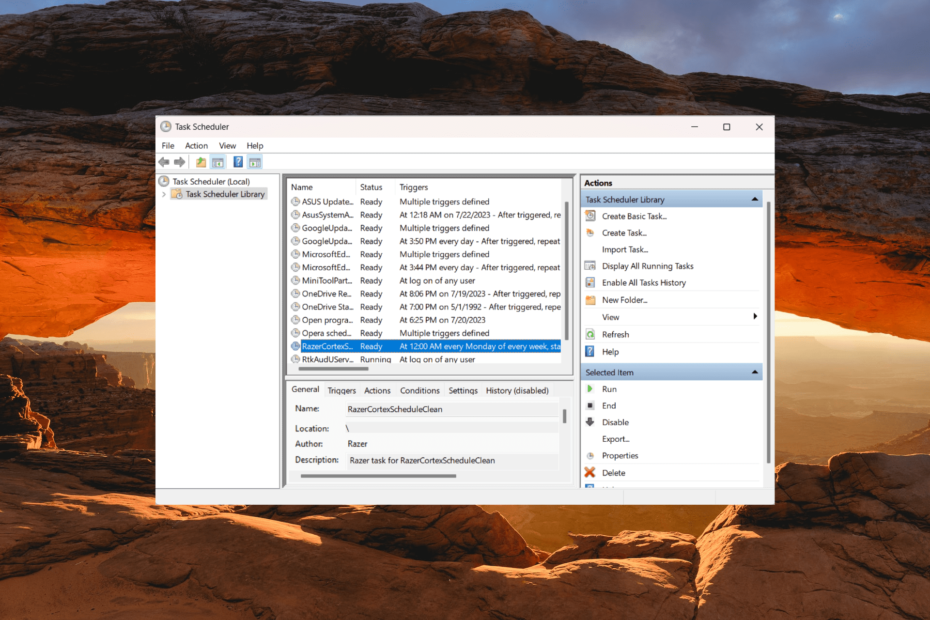
XINSTALL DENGAN MENGKLIK FILE DOWNLOAD
- Unduh Fortect dan instal di PC Anda.
- Mulai proses pemindaian alat untuk mencari file korup yang menjadi sumber masalah Anda.
- Klik kanan Mulai Perbaikan sehingga alat dapat memulai algoritme perbaikan.
- Fortect telah diunduh oleh 0 pembaca bulan ini.
Banyak pengguna telah melaporkan bahwa ketika mereka menjadwalkan untuk menjalankan tugas di Penjadwal Tugas Windows, terkadang mereka menemukan pesan kesalahan – Nama direktori tidak valid.
Nama direktori tidak valid pesan kesalahan di Penjadwal Tugas biasanya terjadi ketika tugas yang Anda coba jalankan tidak dapat menemukan direktori atau tidak memiliki izin untuk mengaksesnya. Panduan ini akan memandu Anda melalui perbaikan mudah untuk mengatasi kesalahan.
Apa artinya Nama direktori adalah kesalahan yang tidak valid dalam Penjadwal Tugas?
Nama direktori tidak valid adalah jenis kesalahan runtime yang terjadi saat Penjadwal Tugas mencoba menjalankan tugas terjadwal, tetapi menemui masalah terkait dengan jalur direktori yang ditentukan untuk tugas.
Itu dapat terjadi karena berbagai alasan. Di bawah ini adalah beberapa penyebab umum untuk masalah ini:
- Jalur yang Salah: Penyebab paling umum adalah jalan yang salah ditentukan dalam pengaturan tugas.
- Spasi atau Karakter Khusus: Jika jalur berisi spasi atau karakter khusus, jalur tersebut harus diapit dengan tanda kutip ganda (“). Jika tidak, Penjadwal Tugas mungkin salah menafsirkan jalur.
- Izin: Jika kamu tidak memiliki izin yang cukup untuk mengakses folder atau membuat perubahan pada direktori, dapat menyebabkan kesalahan ini.
- Gangguan Antivirus/Firewall: Terkadang, program antivirus atau firewall dapat mencegah Penjadwal Tugas mengakses direktori tertentu.
Bagaimana cara memperbaiki nama direktori yang tidak valid?
Sebelum Anda mencoba solusi di bawah ini, berikut adalah beberapa langkah awal yang dapat Anda coba:
- Mulai ulang PC: Memulai ulang komputer terkadang dapat mengatasi kesalahan direktori yang tidak valid.
- Ganti nama file .bat menjadi .cmd: Jika Anda mencoba menjalankan file .bat di Penjadwal Tugas, mengubah ekstensi file dari .bat ke .cmd mungkin menyelesaikan masalah yang Anda hadapi dengan tugas tersebut.
- Pindahkan file ke drive fisik: Jika Anda mencoba menjalankan file yang terletak di drive yang dipetakan, pindahkan file ke drive fisik, dan perbarui jalur file dalam tugas yang sesuai.
- Memberikan hak admin: Pastikan akun pengguna yang menjalankan tugas memiliki izin yang diperlukan untuk mengakses file atau direktori.
1. Perbaiki jalur Start-in
- tekan Windows kunci, ketik Penjadwal Tugas dan pilih Penjadwal Tugas aplikasi dari hasil.
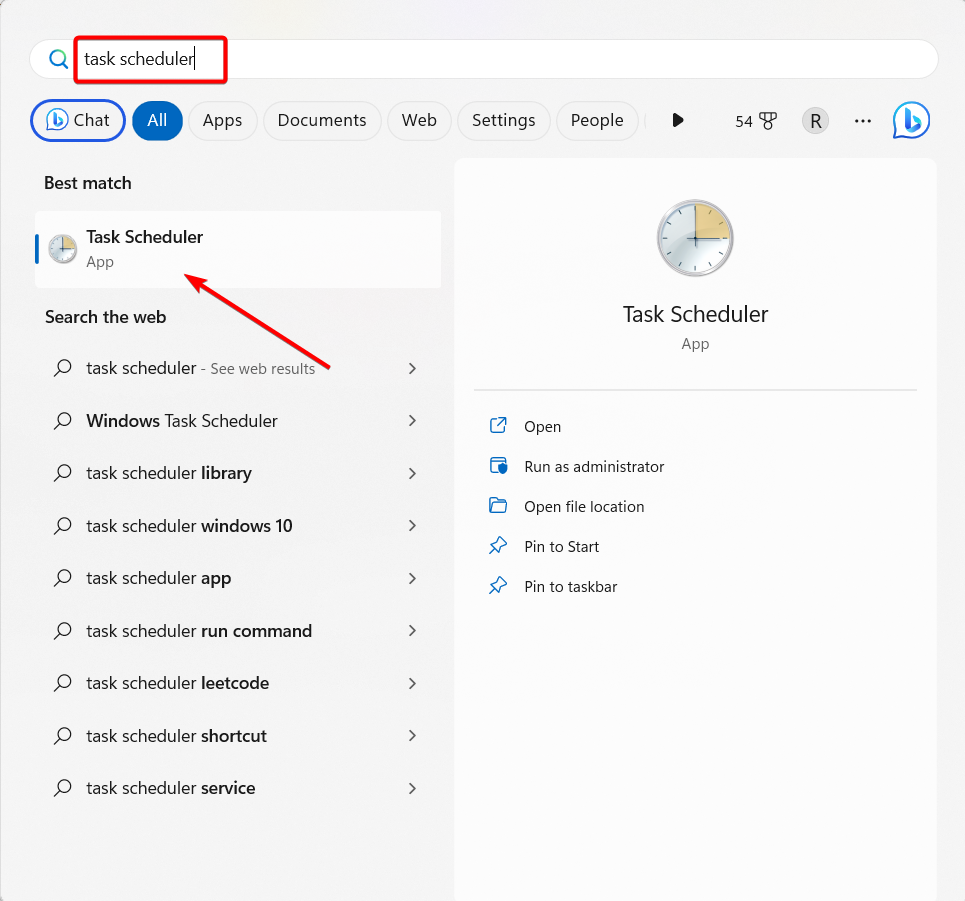
- Pilih Perpustakaan Penjadwal Tugas di panel navigasi kiri.
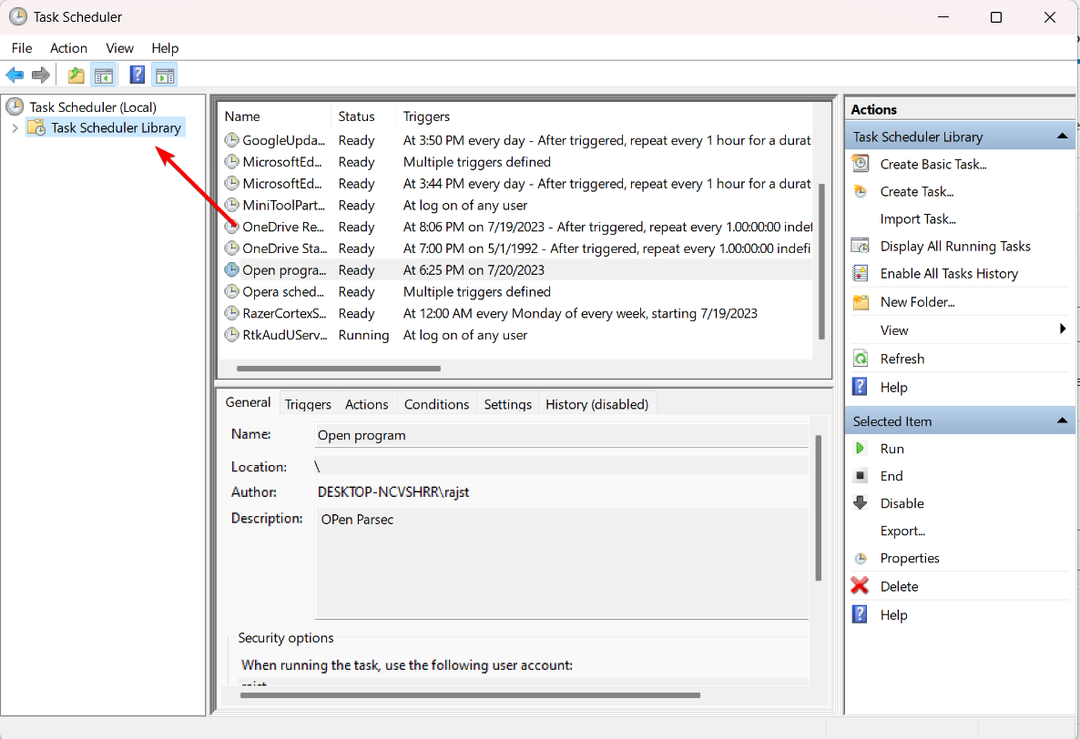
- Kemudian, temukan tugas yang memberi Anda kesalahan. Klik kanan padanya dan pilih Properti.
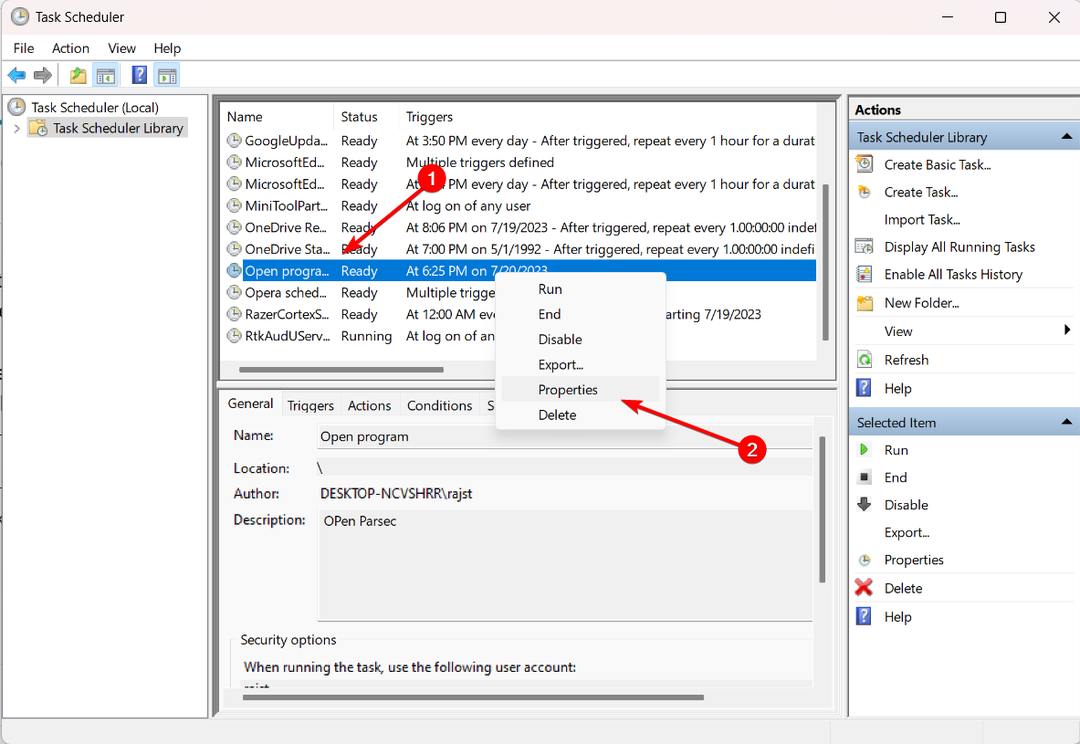
- Pergi ke Tindakan tab, pilih tindakan, dan klik Sunting tombol.
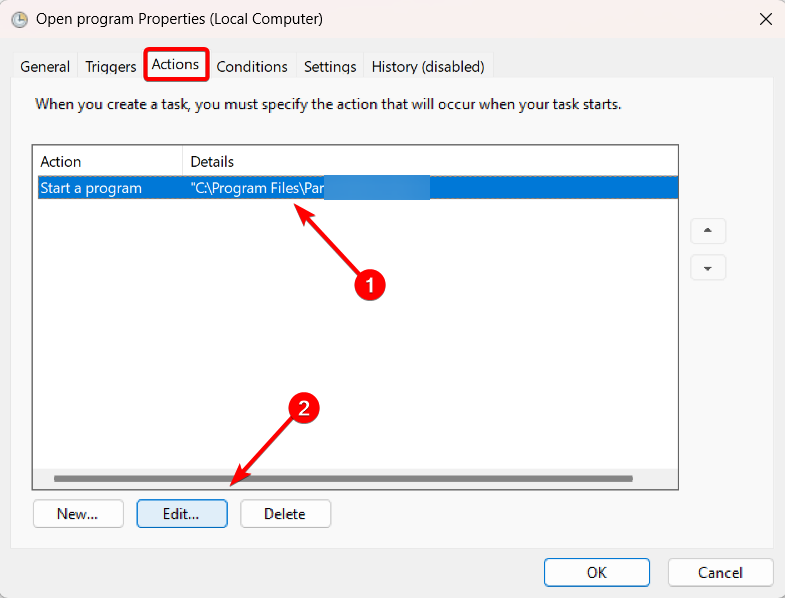
- Sekarang, hapus tanda kutip (“) dari jalur di Mulai dalam (opsional) bidang, lalu klik OKE.
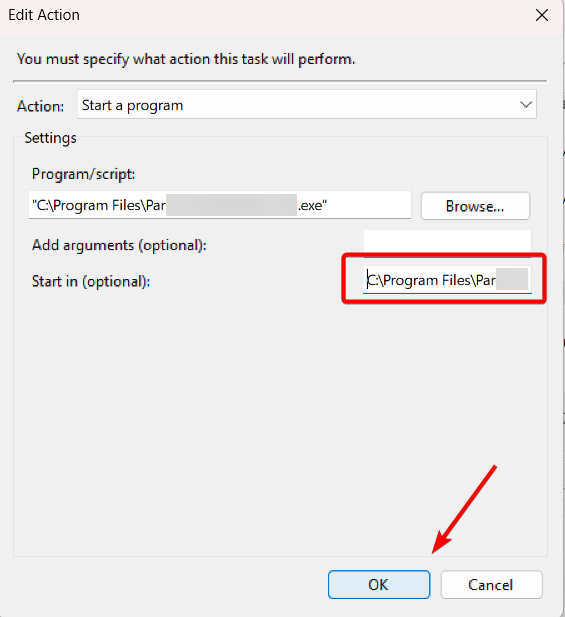
- Klik OKE lagi untuk menyimpan perubahan.
- Setelah itu, jalankan kembali tugas atau tunggu waktu yang dijadwalkan berikutnya, dan itu akan berfungsi dengan baik tanpa nama direktori adalah kesalahan tidak valid di Penjadwal Tugas Windows.
Kiat ahli:
SPONSOR
Beberapa masalah PC sulit untuk diatasi, terutama jika file sistem dan repositori Windows Anda hilang atau rusak.
Pastikan untuk menggunakan alat khusus, seperti Benteng, yang akan memindai dan mengganti file Anda yang rusak dengan versi barunya dari repositori.
Demikian pula, menentukan jalur di bidang Program/skrip harus diapit dengan tanda kutip ganda jika berisi spasi atau karakter khusus.
Juga, saat Anda mengubah jalur di Program/skrip lapangan, ingatlah untuk memperbarui Mulai masuk lapangan juga.
2. Ubah izin direktori
- Arahkan ke direktori yang ditentukan dalam tugas, klik kanan padanya, dan pilih Properti.
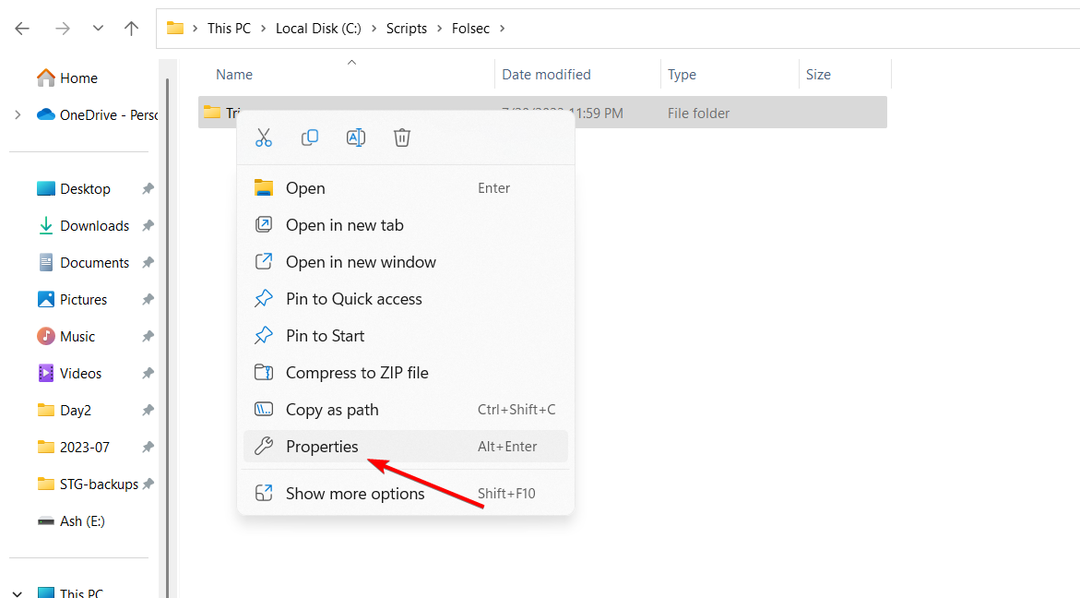
- Beralih ke Keamanan tab dan klik Sunting.
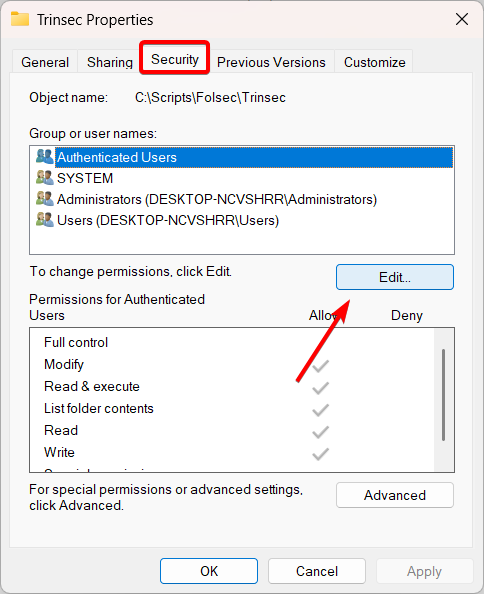
- Selanjutnya, pilih akun pengguna dan pastikan Kontrol penuh kotak dicentang.
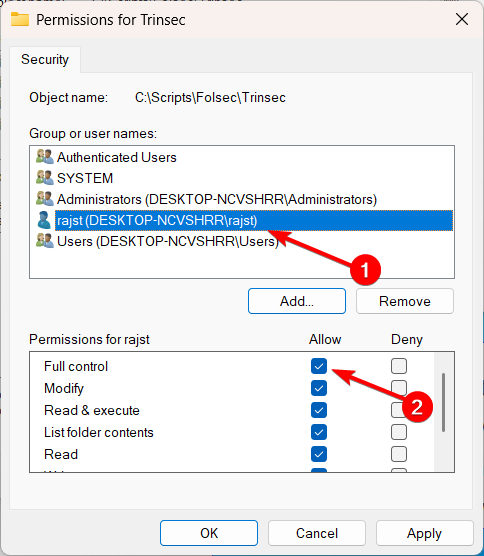
- Klik Menerapkan Dan OKE untuk menyimpan pengaturan.
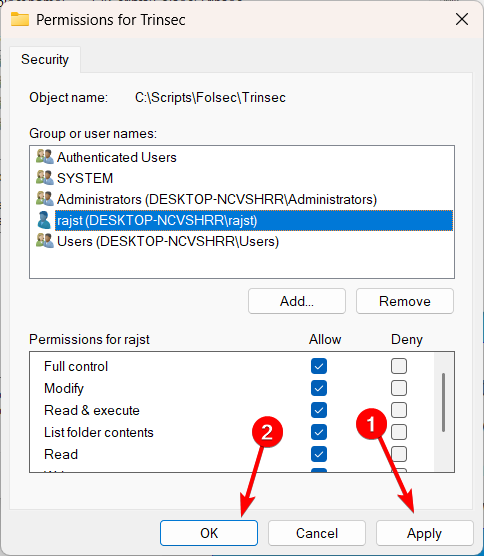
- tekan Windows kunci, ketik cmd, dan pilih Jalankan sebagai administrator.
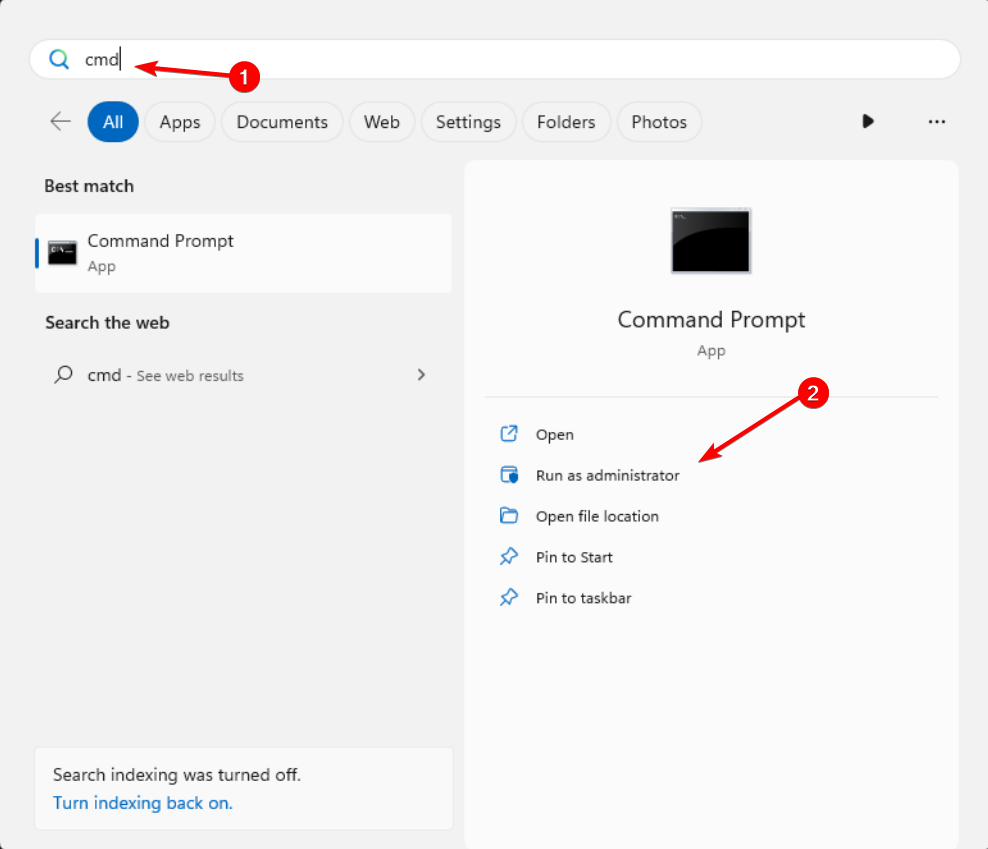
- Ketik perintah berikut dan tekan Memasuki, pastikan untuk mengganti C dengan huruf yang sesuai dengan partisi hard drive Anda:
chkdsk C: /f /r - Jika Anda diminta untuk menjadwalkan pemindaian pada restart berikutnya, ketik Y dan tekan Memasuki.
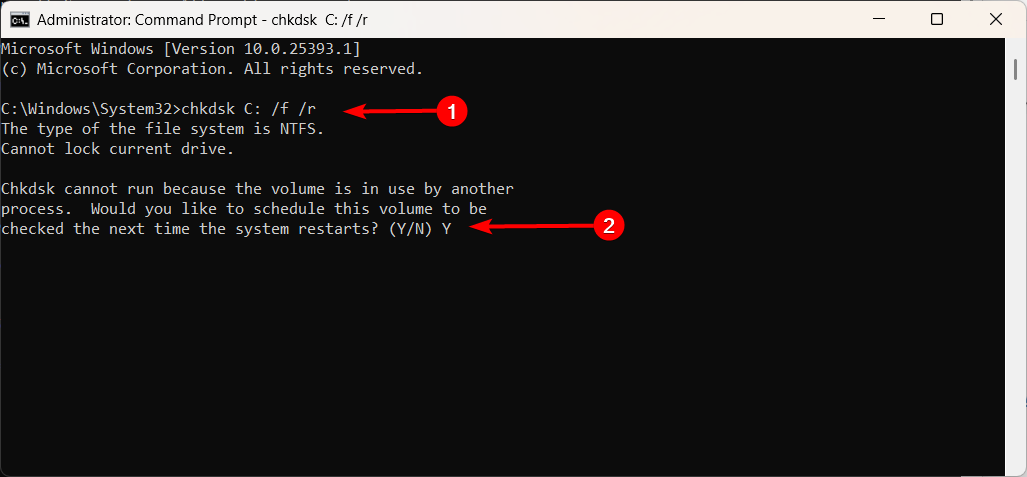
- Chkdsk akan memindai kesalahan pada partisi hard drive Anda dan memperbaiki direktori yang rusak.
- Tunggu proses pemindaian selesai.
- Kemudian, restart komputer Anda.
- Cara Mengurutkan Foto Berdasarkan Nama di Windows 10 & 11
- Mode Profesional Epson Scan 2 Tidak Berfungsi [Fix]
- Akankah Clash of Clans tersedia untuk dimainkan di Windows 11?
- 0x80073BC3 Kesalahan Pembaruan Windows: Cara Memperbaikinya
- Apakah Windows 11 memerlukan emoji bendera? Pengguna tampaknya berpikir begitu
Itu dia! Jika solusi sebelumnya tidak berhasil, Anda dapat memperbaikinya Nama direktori tidak valid kesalahan dalam Penjadwal Tugas Windows dengan menjalankan CheckDisk.
Pelajari semua yang perlu Anda ketahui menggunakan Penjadwal Tugas di Windows untuk merampingkan pekerjaan Anda.
Jika Anda memiliki saran atau pertanyaan lain tentang topik ini, jangan ragu untuk meninggalkannya di bagian komentar di bawah.
Masih mengalami masalah?
SPONSOR
Jika saran di atas tidak menyelesaikan masalah Anda, komputer Anda mungkin mengalami masalah Windows yang lebih parah. Kami menyarankan memilih solusi all-in-one seperti Benteng untuk memperbaiki masalah secara efisien. Setelah instalasi, cukup klik Lihat & Perbaiki tombol lalu tekan Mulai Perbaikan.

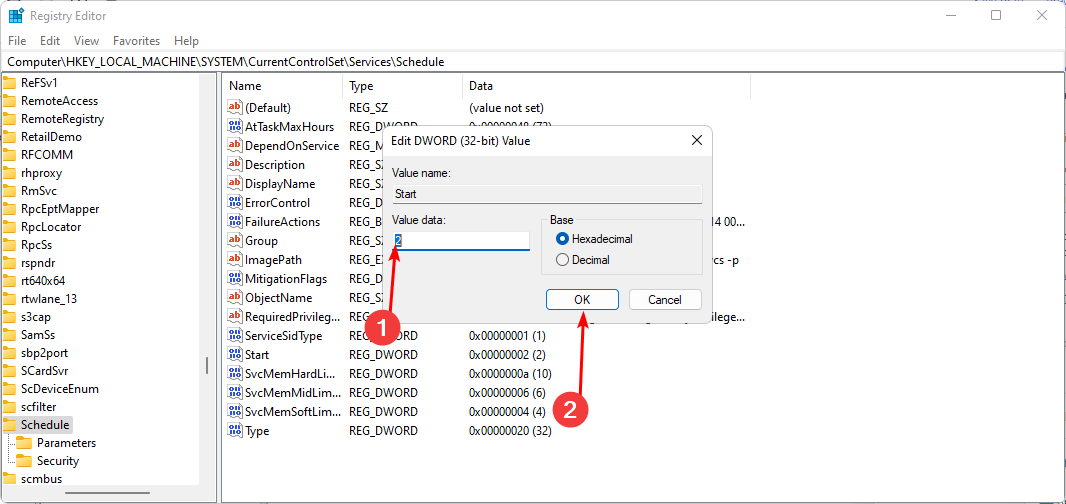
![0x800710e0: Operator Menolak Permintaan [Fix]](/f/70f27b991d0007d2e99f2ac7a5ec2c95.png?width=300&height=460)